
インスタのストーリーで24時間以上前の過去の写真や動画もカメラロールから投稿可能になりました!詳細や過去の動画の投稿方法、過去の日付の消し方など徹底解説していきます。
過去の動画や写真を投稿出来ることにより、インスタのストーリーでの投稿の幅が更に広がりますね。
コンテンツ
インスタバージョン22.0のアップデート内容
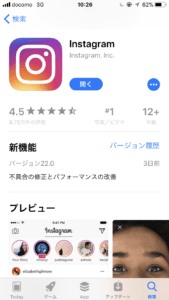
11月7日頃インスタのバージョン22.0のアップデートが行われました。今回のアップデート内容は不具合の修正とパフォーマンスの向上です。そして今回のアップデートにより、24時間以上前の過去の動画や写真もインスタのストーリーに投稿可能になりました。
詳細や投稿方法、過去の日付の消し方など徹底解説していきます。
【インスタ】アーカイブから写真を保存した後は戻せる?詳細や解除方法を徹底解説!
インスタのストーリーで24時間以上前の過去の動画や写真も投稿可能に
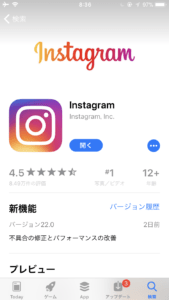
インスタのストーリーで24時間以上前の過去の動画や写真も投稿可能になりました!今まではインスタのストーリーを起動してその場で撮影した、動画や写真しか投稿することが出来ませんでした。

しかし今回のバージョン22.0のアップデートにより、過去に撮影した写真や動画で投稿したかったけどタイミングを逃した動画や写真、昔の思い出など24時間以上前の過去の動画や写真も投稿可能になりました。

これからリアルタイムな動画や画像はもちろん、24時間以上前の過去の動画や写真も24時間で消えるインスタのストーリーに投稿出来るようになり、これからどんどんストーリーの幅が広がりまた違った投稿が出来るようになります。
それでは過去の動画や写真を投稿する方法と投稿した動画や写真に入る日付を消す方法を詳しく解説していきます。
インスタのストーリーで24時間以上前の過去の動画や写真を投稿する方法
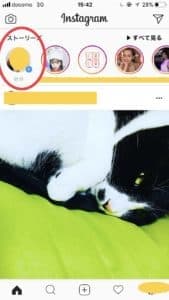
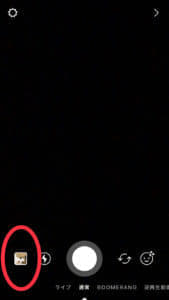
それでは早速インスタのストーリーで24時間以上前の過去の動画や写真を投稿する方法を解説していきます。まず自分のアカウントをタップしてインスタとストーリーと投稿画面まで進みます。
次に左下の「カメラロール」マークをタップしましょう。
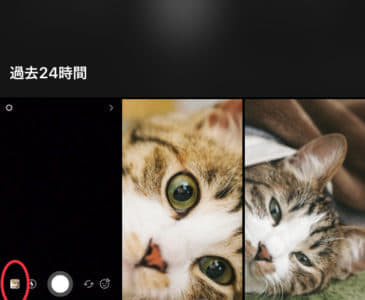
すると最初にまず過去24時間以内の写真や動画が表示されます。
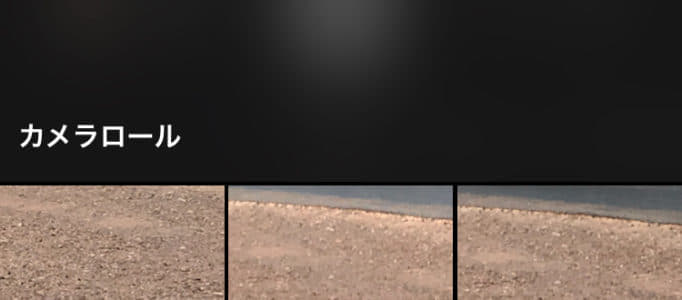
さらに下にスクロールすると、左上の表示が24時間以内から「カメラロール」に切り替わります。ここから過去の動画や画像になりますので、投稿したい写真や動画を選択しましょう。

写真や動画を選択すると上記画像のようになります。左下の「ストーリーズ」をタップしましょう。これでストーリーに投稿完了です。
インスタのストーリーで過去の投稿に表示される日付を消すには

インスタのストーリーで24時間以上前の過去の動画や写真を投稿した場合、投稿した写真や動画にその投稿した写真や動画を撮影した日付が表示されるようになります。


画像
日付を消したい場合はその日付をタップしたまま下にスクロールしましょう。すると下の方にゴミ箱マークが表示されます。そのゴミ箱マークまで日付をタップしたまま移動しましょう。

すると日付のスタンプが削除されます。
日付スタンプの色を変えるには


インスタのストーリーの24時間以上前の過去の動画や写真に表示される、日付スタンプの色を変更したい場合は日付スタンプをタップしましょう。タップする度に色が変わる仕組みになっています。
編集後記
インスタのストーリーで24時間以上前の過去の写真や動画もカメラロールから投稿可能になりました!詳細や過去の動画の投稿方法、過去の日付の消し方など徹底解説させていただきました。
過去の動画や写真も投稿出来るようになり、投稿と幅が広がりますますインスタのストーリーが使いやすくなりました。


